Windows নিয়ে মাইক্রোসফটের অগ্রযাত্রা আজ
বিশ্বব্যাপি। তম্মধ্যে Win7 Microsoft এর এ পর্যন্ত সেরা আবিষ্কার। বিশেষকরে এর নিরাপত্তাব্যবস্থা আর গ্রাফিক্স সিস্টেম সকল ইউজারের মন কাড়তে সমর্থ হয়েছে। এর
মধ্যে থিমটা
এত চমৎকার আর আকর্ষনীয় যে কোন ইউজারই পারবে না এর সৌন্দর্যকে
অস্বীকার করতে। তম্মধ্যে একটি গুরুত্বপূর্ণ ফিচার হল Color Transparency। আজকে এটি নিয়ে আলোচনা
করবো।
কিভাবে ব্যবহার করতে হয়ঃ
Windows 7 এর Color Transparency টা দারুন এক ফিচার। যেমন ইচ্ছা তেমন Transparency যোগ করা যায় থিমে। ঐ টি পাওয়ার জন্য ডেস্কটপে Right click>Personalize এ যান।
নিচের মত আসবে। ওখান থেকে Window Color এ ক্লিক করুন। নিচের মত আসবে।
ওখানে অনেকগুলো কালার অপশন আছে। একটা একটা ক্লিক করে দেখুন। পছন্দ হলে ভাল। ওখানে পছন্দ না হলে নিচে Color intensity slider আছে। ওটাকে ডানে বামে সরিয়েও আপনার কালার পছন্দ করতে পারেন।
Color Transparency এনাবল/ডিজেবলঃ
কখনো কখনো Color Transparency কাজ করে না। Window Color এ ক্লিক করলে নিচের মত বক্সটা আসে।
এর কারণ হলো Color Transparency এর অপশনটা ডিজেবল আছে। ডিজেবল হওয়ার কয়েকটি কারণ থাকতে পারে। নিচে ধাপে ধাপে সমাধান করার চেষ্টা করি।
৩। Visual Settings: Aero Theme ব্যবহার করার পরও সমস্যার সমাধান না হলে আপনি Visual Settings ঠিক করতে হবে। করতে হবে। Visual Settings থেকে কিছু অপশন ডিজেবল থাকলেও Color Transparency কাজ করে না। তাই কিছু ভিজুয়াল সেটিংস ঠিক করে নেয়া দরকার। এ জন্য My Computer>Properties>Advanced System settings>Advance>Performance এর নিচে Settings>Visual Effects অপশনে যান।
Windows এর Desktop Theme টা পরিচালনা করে Desktop Windows Manager.exe নামের একটি ফাইল যা Task Manager এ dwm.exe নামে থাকে। কোন কারণে এ ফাইলটির Process বন্ধ হয়ে গেলে তাহলে Aero Transparency কাজ করে না। তাই Task Manager থেকে dwm.exe প্রসেসটা বন্ধ করবেন না।
১। Graphics
Driver: Aero Theme ব্যবহার করার জন্য আপনার সর্বপ্রথম
যেটি দরকার হবে সেটি হলো সঠিক Graphics
Driver. উইন্ডোজ সেভেন যদিও গ্রাফিক্স ড্রাইভার সেটাপের সময় নিয়ে
থাকে। তবে সেটি ১০০% কার্যকর নয়। তাই এটি দিয়ে আপনি Aero Theme ব্যবহারের
সুযোগ নাও পেতে পারেন। তাই ব্রান্ড অনুযায়ী সঠিক Graphics Driver ইনস্টল করে নিন। বিশেষ করে সেটা
ল্যাপটপের/নেটবুকের ক্ষেত্রে হয়ে থাকে।
২। Themes Group (Basic and High Contrast/Aero Themes):
থিমের সমস্যার জন্য প্রথমে দেখুন আপনি Basic and High Contrast Themes ব্যবহার করতেছেন কিনা। যদি করেন তাহলে আপনি Aero Transparency এর সুবিধাটা পাবেন না। কারণ থিমের মধ্যে কয়েকটি গ্রুপ রয়েছে। আর Basic and High Contrast Themes গ্রুপটা যাদের কম্পিউটার স্পীড কম তাদের জন্য দরকার। অল্প র্যাম নিয়েও এ থিম ব্যবহার করে কম্পিউটার Slow হওয়া থেকে রক্ষা করা যায়। তাই আপনি Aero Transparency এর সুবিধাটা পাওয়ার জন্য এর উপরে Aero Themes গ্রুপ থেকে থিম ব্যবহার করতে হবে। ওখান থেকে যেকোন একটা পছন্দ করেন। যেটা পছন্দ হয় সেটার উপর ক্লিক করলেই থিমটি সেট হয়ে যাবে।
৩। Visual Settings: Aero Theme ব্যবহার করার পরও সমস্যার সমাধান না হলে আপনি Visual Settings ঠিক করতে হবে। করতে হবে। Visual Settings থেকে কিছু অপশন ডিজেবল থাকলেও Color Transparency কাজ করে না। তাই কিছু ভিজুয়াল সেটিংস ঠিক করে নেয়া দরকার। এ জন্য My Computer>Properties>Advanced System settings>Advance>Performance এর নিচে Settings>Visual Effects অপশনে যান।
নিচে দেখুন। তিনটি অপশন চেক করা আছে। ঐ তিনটি অপশন চেক না থাকলে চেক দিন। Apply>OK দিন।
ভিজুয়াল সেটিংস এর কারণে আপনার Aero Transparency ডিজেবল থাকলে এখন চলে আসবে।
৪। উপরের সব কটি করার পরও যদি আপনি Aero Transparency এর সুবিধাটা না পান তাহলে আপনি Windows Trouble Shooter ব্যবহার করতে পারেন। Windows 7 এ Trouble Shooter টা খুবই দারুন। একবোরে নতুন ইউজারেরাও এর মাধ্যমে অনেক সমস্যার সমাধান করতে পারেন।
এ জন্য আপনি ডেস্কটপে রাইট ক্লিক করে Personalize এ ক্লিক করেন। নিচের দিকে Troubleshoot problems with transparency and other Aero effects এ ক্লিক করেন।
এ জন্য আপনি ডেস্কটপে রাইট ক্লিক করে Personalize এ ক্লিক করেন। নিচের দিকে Troubleshoot problems with transparency and other Aero effects এ ক্লিক করেন।
নিচের মত আসবে। Next দিন।
কাজ শুরু হবে। Windows Trouble Shooter প্রথমে আপনার সমস্যাটা চিহ্নিত করবে তারপর সেটি নিজে নিজে রিপেয়ার করে আপনাকে নিচের মত একটি রিপোর্ট দেবে। ওখানে আপনি দেখতে পারবেন কি সমস্যার কারণে আপনি Aero Transparency অপশনটা বন্ধ ছিল। এখন আপনার Color Transparency চলে এসেছে।







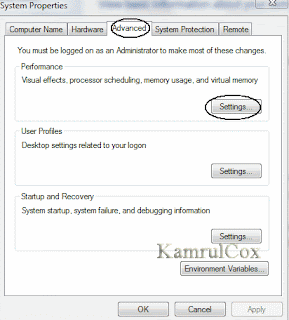



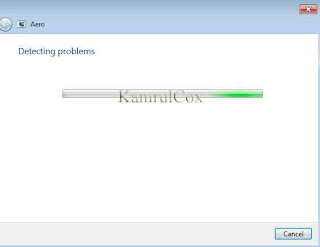

0 মন্তব্য:
একটি মন্তব্য পোস্ট করুন
Comments করার জন্য Gmail এ Sign in করতে হবে।